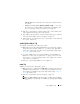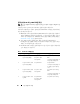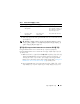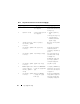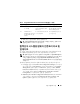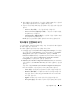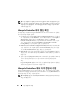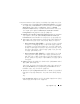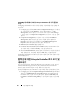Users Guide
구성 유틸리티 사용
59
Lifecycle Controllers
의
자격
증명서를
수정하려면
다음
단계를
따르십시오
.
1
ConfigMgr
콘솔에서
System Center Configuration Manager
(
시스템
센
터
구성
관리자
)
→
Site Database
(
사이트
데이터베이스
)
→
Computer
Management
(
컴퓨터
관리
)
→
Collections
(
컬렉션
)
→
All Dell
Lifecycle Controller Servers
(
모든
Dell Lifecycle Controller
서버
)
를
마
우스
오른쪽
단추로
클릭하고
Dell Lifecycle Controller
→
Launch
Config Utility
(Config
유틸리티
실행
)
를
선택합니다
.
2
Dell Lifecycle Controller Configuration Utility
(Dell Lifecycle Controller
구성
유틸리티
)
의
오른쪽
창에서
Modify Credentials on Lifecycle
Controllers
(Lifecycle Controllers
의
자격
증명서
수정
)
를
선택합니다
.
3
현재
사용자
이름
및
암호와
새로운
사용자
이름
및
암호를
입력합니다
.
활성
디렉터리에
인증된
사용자
자격
증명서를
제공할
수
있습니다
.
•
Skip CA check(CA
검사
건너뛰기
)
—
이
옵션은
기본적으로
선택되
어
있습니다
. ConfigMgr
및
대상
시스템
사이의
통신을
안전하게
유지하려면
이
옵션을
선택
취소하십시오
.
이
옵션을
선택
취소하
면
대상
시스템의
인증서가
신뢰할
수
있는
CA(
인증
기관
)
에서
발
급한
것인지
확인됩니다
.
대상
시스템을
신뢰할
수
있는
경우에만
이
옵션을
선택
취소하십시오
.
•
Skip CN check(CN
검사
건너뛰기
)
—
보안을
향상시키고
시스템
이름을
인증하고
위장을
방지하려면
이
옵션을
선택
취소합니다
.
CN(
일반
이름
)
이
대상
시스템의
호스트
이름과
일치하지
않아도
됩니다
.
신뢰할
수
있는
대상
시스템에
대해서만
이
옵션을
선택
취
소하십시오
.
4
Update
(
업데이트
)
를
클릭합니다
.
네트워크에서
검색된
iDRAC
목록이
통신
상태와
함께
나타납니다
.
사용자
이름
및
암호
자격
증명서를
변경하고
변경
사항을
표시하기
위
해
일련의
WS-MAN
명령이
컬렉션의
Integrated Dell Remote Access
Controller
가
있는
모든
시스템으로
전송됩니다
.
5
업데이트가 완료되면 Export to CSV(CSV 로 내보내기 ) 를 클릭하여
CSV 형식으로 결과를 내보냅니다 . 로컬 드라이브에 위치를 제공합
니다 .
또는
Copy to Clipboard
(
클립보드로
복사
)
를
클릭하여
클립보드로
결과를
복사하고
일반
텍스트
형식으로
저장합니다
.